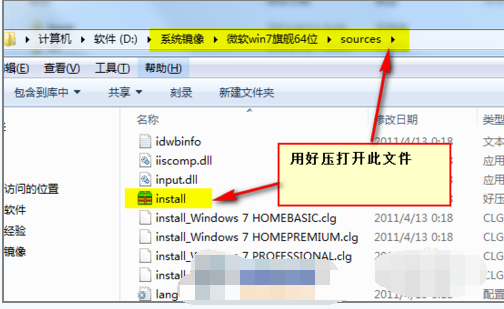
gpt的启动盘该怎么做呢,这个问题难倒了很多人,所以小编特意来写这篇文章来讲如何制作gpt格式的启动盘。
1、首先我们将64位的镜像系统进行解压。
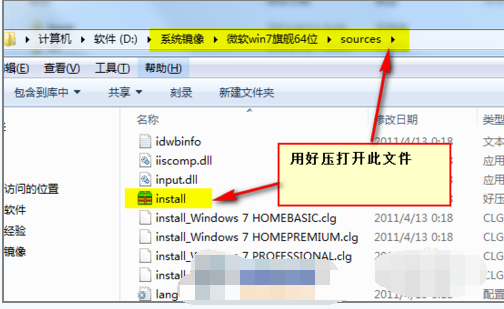
2、将我们解压过得文件,在source\intsall.wim用好压软件打开,并把里面(windows\1\boot\efi\bootmgfw.efi )的文件解压到桌面上,命名为bootx64.efi。
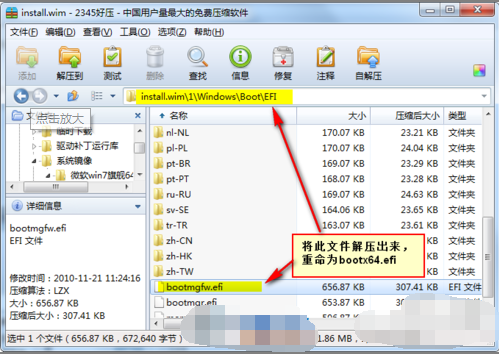
3、将第一个从efi\Microsoft出来的boot文件复制到上一个目录里,并把刚刚解压出来的而且重命名过得文件也放到efi、boot文件夹里。
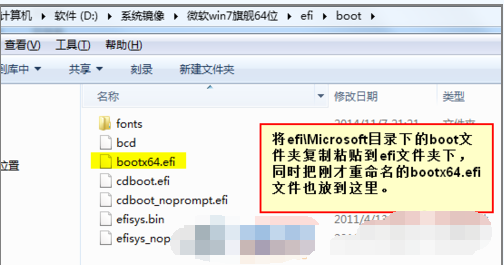
以上就是小编带来的如何制作gpt格式的启动盘的解决方法,是不是很简单呢,希望能给老铁们带来帮助。






 粤公网安备 44130202001059号
粤公网安备 44130202001059号